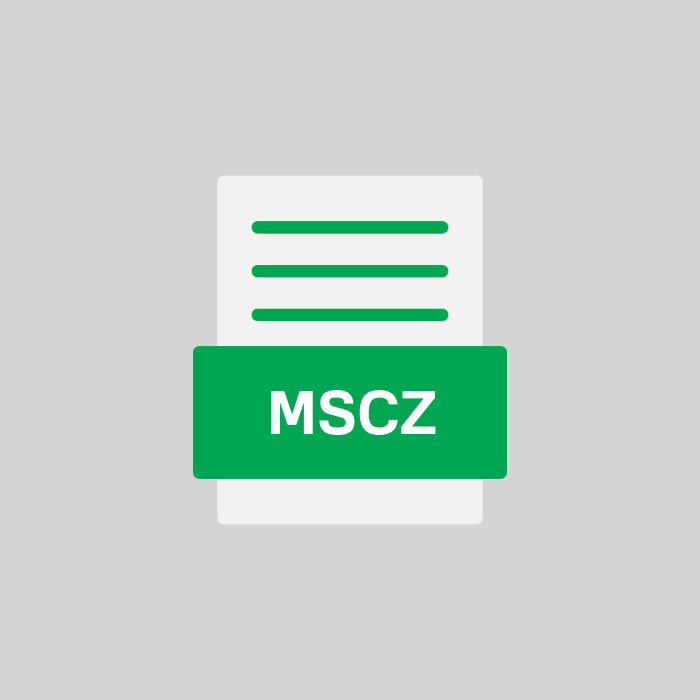MSCZ-Dateiformat-Spezifikation
| Element | Beschreibung |
|---|---|
| MIME-Typ | application/vnd.musescore.mscz |
| Dateikomprimierung | ZIP |
| Standardkodierung | UTF-8 |
| Audio-Unterstützung | OGG |
| Containerformat | Zip-basiert |
| Unterstützte Plattformen | Plattformübergreifend |
| Primäre XML-Datei | score.xml |
| Bild-Dateien | PNG |
| Schriftdateien | TTF |
| Unterstützte Versionen | MuseScore 1.x, 2.x, 3.x, 4.x |
| Metadaten-Unterstützung | Ja |
| Anzahl der enthaltenen Dateien | Variabel abhängig von Inhalt |
Was ist eine MSCZ datei?
Die Datei MuseScore Compressed Score Format gehört zur Kategorie Audiodatei. Dateien dieses Typs können auch 771 andere Dateiendungen haben. Verschiedene Dateien derselben Kategorie werden oft nicht mit einem Programm geöffnet. Oft ist es sogar unmöglich. 3 Betriebssysteme sind mit MSCZ Dateien kompatibel. Sie sind Linux, Mac OS, Windows.
Das Standardprogramm zum Öffnen von Dateien mit der Dateiendung MSCZ ist MuseScore. Sein Ersteller ist Werner Schweer. Zusätzlich zu MuseScore können Dateien mit der Dateiendung MSCZ auch von anderen 2 Programmen geöffnet werden. Sie sind . MSCZ sind Dateien, die für die Anwendung MuseScore erstellt wurden, als Standardformat zum Speichern von Daten, die von The MuseScore Team erstellt wurden. Es gibt viele Gründe, warum die Datei MuseScore Compressed Score Format vom System nicht geöffnet werden kann.
Liste von Programmen, die MSCZ-Dateien öffnen können
FAQs und Anleitungen
1. MSCZ-Datei öffnen
Schritte zum Öffnen einer MSCZ-Datei:
- 🔍 Programm herunterladen: Stelle sicher, dass MuseScore auf deinem Computer installiert ist. Es ist kostenlos und für Windows, macOS und Linux verfügbar.
- 📂 Datei finden: Navigiere in deinem Dateimanager zu dem Ordner, in dem die MSCZ-Datei gespeichert ist.
- 🖱️ Datei öffnen: Klicke mit der rechten Maustaste auf die MSCZ-Datei, wähle
Öffnen mitund dannMuseScore. - 🎶 Partitur anzeigen: MuseScore sollte die Datei öffnen und die musikalische Partitur anzeigen.
2. MSCZ-Datei konvertieren in PDF
- Öffne die MSCZ-Datei mit dem Programm MuseScore.
- Klicke auf Datei in der Menüleiste.
- Wähle Exportieren... aus dem Dropdown-Menü.
- Wähle im Dialogfeld PDF als Exportformat.
- Klicke auf Sichern, um die Datei als PDF zu speichern.
3. Fehlerbehebung: Kann die MSCZ-Datei nicht öffnen
Fehlerbehebung: Kann die MSCZ-Datei nicht öffnen
- Prüfen Sie die Dateiendung: Stellen Sie sicher, dass die Datei die Endung
.msczhat. - Installieren Sie MuseScore: Laden Sie die neueste Version von MuseScore von der offiziellen Website herunter und installieren Sie sie.
- Datei mit MuseScore öffnen: Klicken Sie mit der rechten Maustaste auf die MSCZ-Datei, wählen Sie "Öffnen mit" und dann MuseScore aus.
- Überprüfen Sie die Dateiintegrität: Wenn die Datei nicht geöffnet wird, ist sie möglicherweise beschädigt. Versuchen Sie, eine Sicherungskopie zu öffnen, falls vorhanden.
- Aktualisieren Sie MuseScore: Stellen Sie sicher, dass Sie die neueste Version von MuseScore verwenden, da ältere Versionen möglicherweise nicht kompatibel sind.
- Datei konvertieren: Nutzen Sie eine Online-Konvertierungsseite um die Datei zu einem kompatibleren Format zu konvertieren, wenn alles andere fehlschlägt.
Konvertieren Sie Ihre MSCZ-Dateien
Weitere Dateiformate mit der MSCZ-Endung
Die MSCZ-Dateiendung kann anders beschrieben werden. Unten sind andere Dateinamen im Zusammenhang mit endung MSCZ.
| # | Endung | Beschreibung |
|---|---|---|
| 1 | MSCZ | Komprimiertes MuseScore-Format |